电脑黑屏故障处理大全精选.
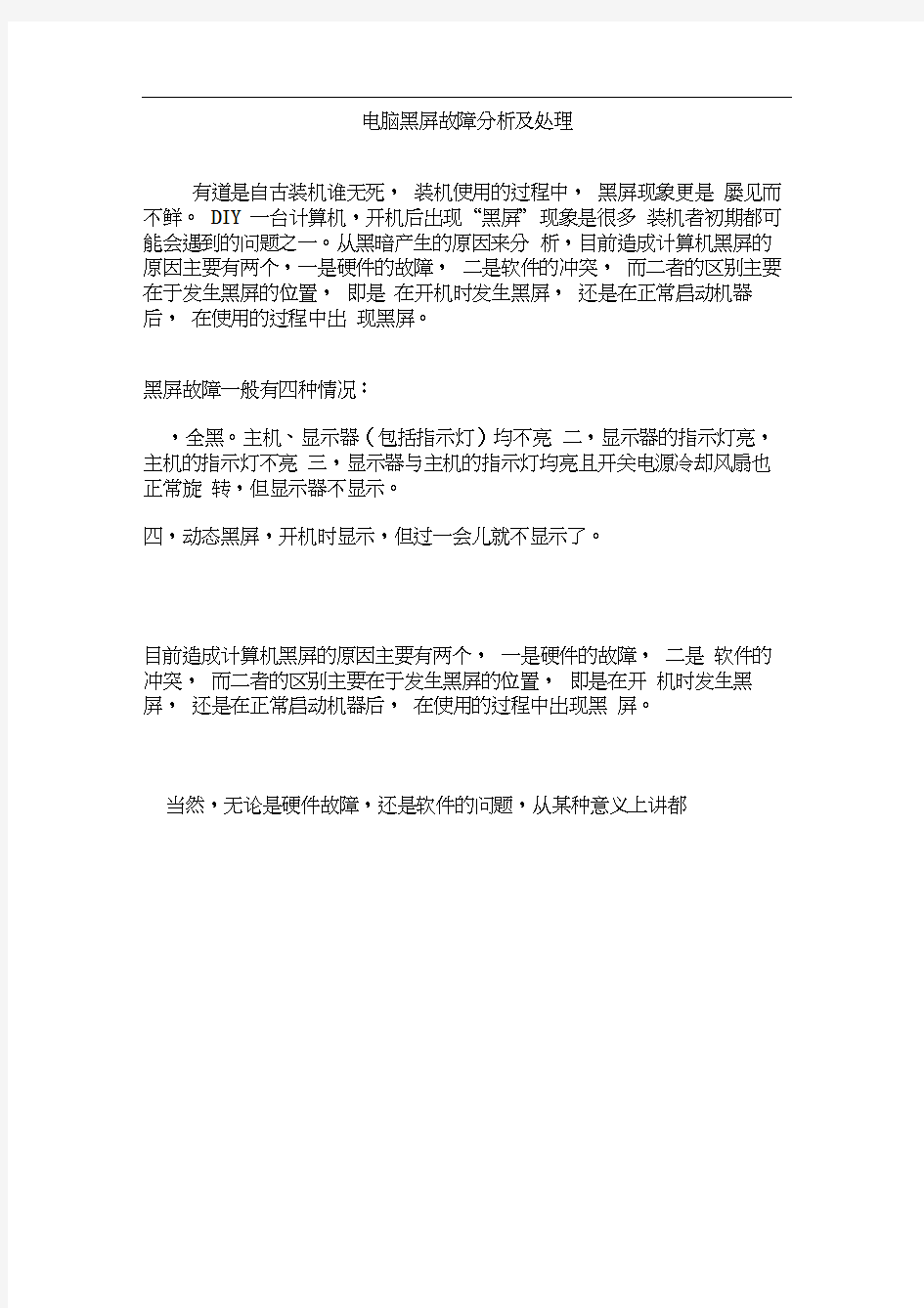
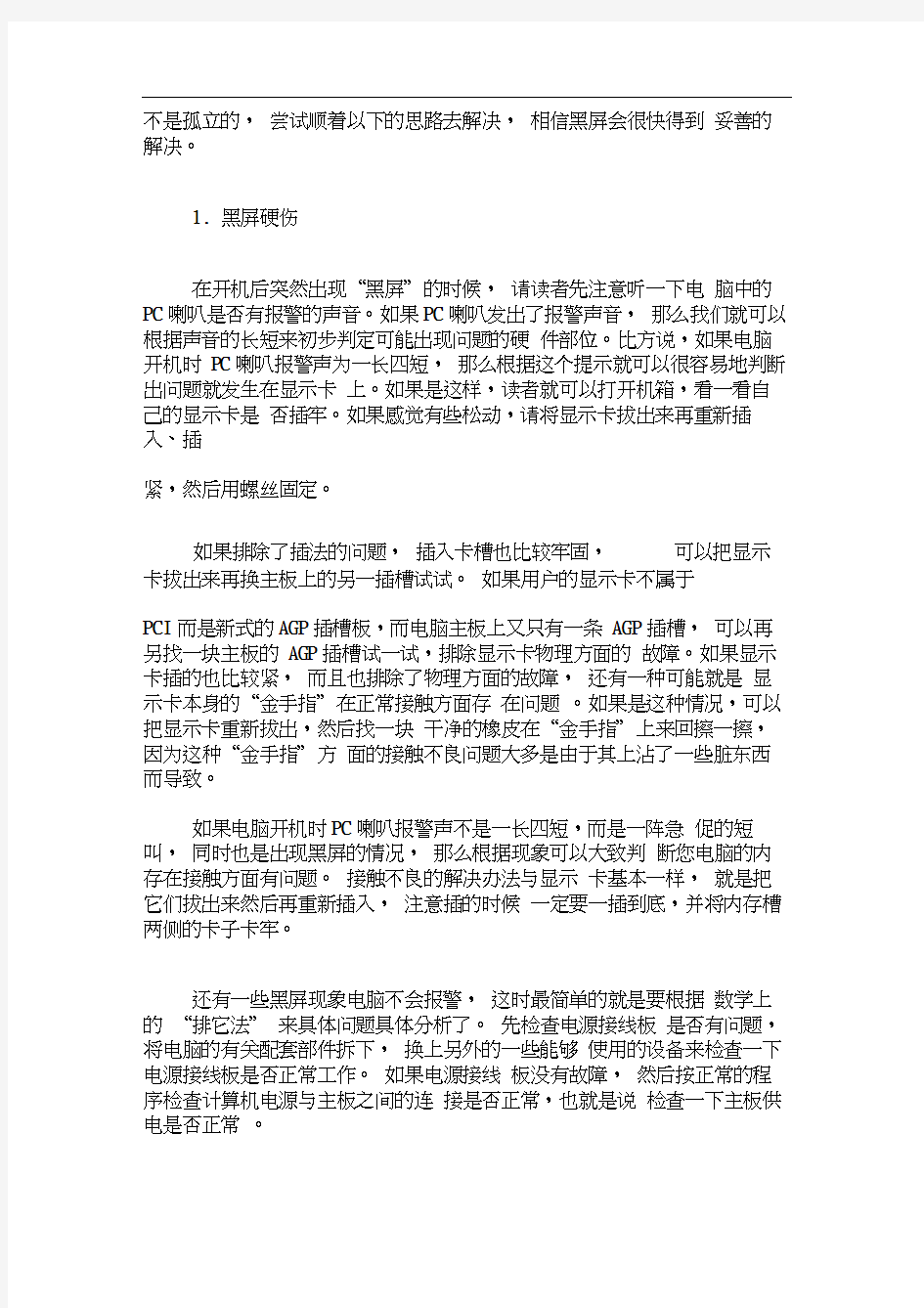
电脑黑屏故障分析及处理
有道是自古装机谁无死,装机使用的过程中,黑屏现象更是屡见而不鲜。DIY 一台计算机,开机后出现“黑屏”现象是很多装机者初期都可能会遇到的问题之一。从黑暗产生的原因来分析,目前造成计算机黑屏的原因主要有两个,一是硬件的故障,二是软件的冲突,而二者的区别主要在于发生黑屏的位置,即是在开机时发生黑屏,还是在正常启动机器后,在使用的过程中出现黑屏。
黑屏故障一般有四种情况:
,全黑。主机、显示器(包括指示灯)均不亮二,显示器的指示灯亮,主机的指示灯不亮三,显示器与主机的指示灯均亮且开关电源冷却风扇也正常旋转,但显示器不显示。
四,动态黑屏,开机时显示,但过一会儿就不显示了。
目前造成计算机黑屏的原因主要有两个,一是硬件的故障,二是软件的冲突,而二者的区别主要在于发生黑屏的位置,即是在开机时发生黑屏,还是在正常启动机器后,在使用的过程中出现黑屏。
当然,无论是硬件故障,还是软件的问题,从某种意义上讲都
不是孤立的,尝试顺着以下的思路去解决,相信黑屏会很快得到妥善的解决。
1. 黑屏硬伤
在开机后突然出现“黑屏”的时候,请读者先注意听一下电脑中的PC喇叭是否有报警的声音。如果PC喇叭发出了报警声音,那么我们就可以根据声音的长短来初步判定可能出现问题的硬件部位。比方说,如果电脑开机时PC喇叭报警声为一长四短,那么根据这个提示就可以很容易地判断出问题就发生在显示卡上。如果是这样,读者就可以打开机箱,看一看自己的显示卡是否插牢。如果感觉有些松动,请将显示卡拔出来再重新插入、插
紧,然后用螺丝固定。
如果排除了插法的问题,插入卡槽也比较牢固,可以把显示卡拔出来再换主板上的另一插槽试试。如果用户的显示卡不属于
PCI而是新式的AGP插槽板,而电脑主板上又只有一条AGP插槽,可以再另找一块主板的AGP插槽试一试,排除显示卡物理方面的故障。如果显示卡插的也比较紧,而且也排除了物理方面的故障,还有一种可能就是显示卡本身的“金手指”在正常接触方面存在问题。如果是这种情况,可以把显示卡重新拔出,然后找一块干净的橡皮在“金手指”上来回擦一擦,因为这种“金手指”方面的接触不良问题大多是由于其上沾了一些脏东西而导致。
如果电脑开机时PC喇叭报警声不是一长四短,而是一阵急促的短叫,同时也是出现黑屏的情况,那么根据现象可以大致判断您电脑的内存在接触方面有问题。接触不良的解决办法与显示卡基本一样,就是把它们拔出来然后再重新插入,注意插的时候一定要一插到底,并将内存槽两侧的卡子卡牢。
还有一些黑屏现象电脑不会报警,这时最简单的就是要根据数学上的“排它法” 来具体问题具体分析了。先检查电源接线板是否有问题,将电脑的有关配套部件拆下,换上另外的一些能够使用的设备来检查一下电源接线板是否正常工作。如果电源接线板没有故障,然后按正常的程序检查计算机电源与主板之间的连接是否正常,也就是说检查一下主板供电是否正常。
如果插口没有连接错就应该检查电源是否烧了,如果电源烧了电源风扇也会停转。一些早期的电脑机箱电源常常会出现供点不足的情况,如果怀疑是属于这种问题,请用户把所有的硬盘、光驱、软驱的电源线都拔出,然后重新启动计算机,耗电率大幅降低后,看此情况是否得到解决。如果问题仍然不能解决,请排除主板BIOS被CIH等病毒意外损坏、主板是否有焊头接触不良或短路。
除上述以外,随着CPU的主频速度不断提高,电源之于整个
PC动力系统的作用也越来越重要。有人把CPL形容作一台电脑的心脏,可能很长时间我们都过于关心心脏是否健康有力,却忽
视了能够为心脏提供动力和能源的机箱电源。 而由于电源的功率
机箱电源风扇启动正常, 也没有听到系统报错的“滴滴”声, 但 机器却不工作,也没有开机自检过程,显示器黑屏。如果切断电
源后, 重新插拔各板卡及内存, 确认所有板卡或部件没有松动的
为了您爱机的健康,选购电脑时千万不要忽视了机箱和电
买一个额定功率在 250 瓦以上的电源是对您机器的一种关 这里还有一
点需要说明,目前市场上很多标明额定功率在
250W 的电源实际上根本达不到为一要求,这就又引出了我们另
一个建议, 在买电源时尽量要照顾名牌儿, 品牌在这个时候是对
您机器安全的有力保证。 如果您的机器上安装有较多的外设, 如
双硬盘、双CPU 双光驱、SCSI 卡或者其它什么的,最好找个功
率更大的(300?400瓦)或服务器电源。至于那些 P4、雷鸟、
GeForce3的用户则一定要用上 300瓦以上的电源,否则,比黑
屏更麻烦的事也会层出不穷。
2. 黑屏软不良
当然,造成黑屏现象大多数是因为 PC 上的硬伤在作怪,但
也并不是绝对如此, 软伤害有时可能更容易蒙蔽用家。 在我们使
98/WINME/WIN2000甚至 WINXP 系统之后出现的软性故障。
不足,也可能造成计算机的黑屏现象。
其症状是开机后可以听到
话,
那大多是由 电源功率不足 造成的。 源, 用计算机的过程中 ,某些黑屏现象也可能是进入了 WINDOWS
如果用户发现在机器组装完成后,安装操作系统等软件的过程中总出现莫名其妙的问题,甚至突然出现黑屏死机的情况。
里我们有必要排除病毒的原因,因为系统运行中由于病毒作怪而导致黑屏的情况虽然不少,但解决办法却是唯一的,那就是杀病毒,没有什么可以多说的。相反,由于程序在运行中的报错或黑屏才更应该引起我们的足够重视。这里最明显的就是由于硬件的驱动问题而引发的程序运行故障。该类问题频繁地发生在一些3D加速显示卡、PCI声卡、网卡、SCSI卡、RAID卡等第三方板卡上,而这类问题最多、最明显的表现方式也就是在应用程序、游戏软件等运行过程中频频死机而导致黑屏。
再如PCI声卡、PCI网卡等由于驱动程序与系统应用程序的
冲突,导致在机器运行中出现突然黑屏或重新启动,碰到这种问题读者可以通过安装更新版本的驱动程序来加以解决。
电脑黑屏电脑黑屏是比较容易出现的现象,尤其在一些较老的电脑或组装电脑中。电脑黑屏的故障原因有多种,如显示器损坏、主板损坏、显卡损坏、显卡接触不良、电源损坏、cpu 损坏等。对于电脑黑屏的处理基本上采用排除、替换相结合的方法,其原则应本着先替换排除可疑性最大的部件。对于普通电脑用户来讲,专业知识不足,可以按下列步骤分析故障原因,以便可以自己动手排除故
障。
首先检查接触是否良好 。可分别检查显卡与显示器之间的接触是 否良好, 显卡与主板 I/O 插槽之间的接触是否良好, 将其取下,重
新安装一次,确保安装到位,接触良好。
如果接触没有问题, 最好是换一台显示器试一试, 以便确定显示 器无问题。
如果显示器没有问题,查看 cpu 风扇是否运转,如运转,用万用
表测量电压输出是否正常为±
12V 、± 15V,若不正常可以换一个 电源试
一试。 如仍出现黑屏,则取出电脑内所安装的组件, 仅留下cpu 、显卡、
般如果内存有故障,应有报警声 。如果排除了内存故障,只有 cpu 和主板了。 换一个正常的cpu (应当与所检测电脑兼容),开机重新检测, 如仍出现黑屏, 则只能换一个主板了, 问题也应该出现在主板上。
电脑黑屏故障可能表明电脑存在较为严重的问题, 不妨在出现黑 屏现象时按上述方法加以排除。在处理过程中应该灵活应用排 除、替换方法,针对适时出现的现象加以排除处理
1.当显示器黑屏没有图像显示时(不过目前市面上的显示器在 主机没有信号送来时,屏幕上会显示器 " 没有信号线连接 " ),首
先检查主机电源是否插接良好, 电源的风扇是否转动?主机面板 上电源指示灯、 硬盘指示灯是闪否亮?因为若主机电源不工作或 主板没有供电时, 显示器在没有接收到信号时, 当然就不会有图 像显示的。
2.再检查显示器的电源是否插接良好 ?如果您的显示器的电源 开关是轻触开关时,当你给显示器加电时,应该会听到轻微的 " 辟啪 "声,这时可判断必要的话可 内存条,则可把故障原因限制在 cpu 、主板、内存三者之中。
显示器的开关电源电路良好。再显示器的电源开关是否已经开启?显示器的电源指示灯是否亮?当用手靠近显示器屏幕并慢慢移动是否有"咝咝" 的声音,同时手上的汗毛有被吸起的感觉,这在检查显示器高压电路是否正常工作了。
3.如果确定显示器已经加电了,且有高压产生时,继续检查显示器的数据线接头与显卡的信号输出接口是否接触良好?是否有松动?再拔下插头检查一下,D型接口中是否有弯曲或断针或者有大量污垢。这是许多用户经常遇到的问题,在连接D 型插口时,用力不均匀,或忘记拧紧接口的固定螺丝,使接口松动造成接触不良,或因安装时方法不当或用力过大,使D 型接口内有断针或弯针,以致造成接触不良。
注意:显示器的的数据线插头的15针可能有缺针,如4,9 ,11 针,这时
正常的,千万不要人为的用其他金属丝来补充这些缺针位,以免造成其他故障。
注:1,2 ,3 针为红,绿,蓝三枪信号输入,如果哪根针接触不好时,屏幕就会有缺少相应的颜色。
如果第12,15 针有问题时,主机就不能发现相应的显示器,但这不影响使用。
如果第13,14 针有问题,显示器就会出现黑屏,显示器的指示灯在开机一会儿后由绿色变为橙色。也就出现了上述的黑屏之一。
4.打开机箱检查显示器卡安装是否正确?与主板插槽是否接触良好?显卡或插槽是否因使用时间太长而积尘太多,以至造成接触不良?显卡上的芯片是否有烧焦、开裂的痕迹。当因显卡原因导致黑屏时,计算机开机自检时即有一短四长的"嘀嘀" 声提示。
